Final Cut Pro 使用手册
- 欢迎使用
-
- Final Cut Pro 10.6 的新功能
- Final Cut Pro 10.5.3 的新功能
- Final Cut Pro 10.5 的新功能
- Final Cut Pro 10.4.9 的新功能
- Final Cut Pro 10.4.7 的新功能
- Final Cut Pro 10.4.6 的新功能
- Final Cut Pro 10.4.4 的新功能
- Final Cut Pro 10.4.1 的新功能
- Final Cut Pro 10.4 的新功能
- Final Cut Pro 10.3 的新功能
- Final Cut Pro 10.2 的新功能
- Final Cut Pro 10.1.2 的新功能
- Final Cut Pro 10.1 的新功能
- Final Cut Pro 10.0.6 的新功能
- Final Cut Pro 10.0.3 的新功能
- Final Cut Pro 10.0.1 的新功能
-
- 词汇表
- 版权

在 Final Cut Pro 中添加音乐和声音
您可以将音乐和声音文件从“音乐”资料库或其他来源直接添加到项目或事件。
Final Cut Pro 还包括许多内建拟音和其他声音效果,可作为连接的音频片段插入。
如果片段同时包含音频和视频,您可以仅插入片段的音频部分。请参阅在 Final Cut Pro 中仅添加片段的视频或音频。
在 Final Cut Pro 中,通过执行以下一项操作来打开“照片和音频”边栏:
点按 Final Cut Pro 窗口左上角的“照片和音频”按钮。
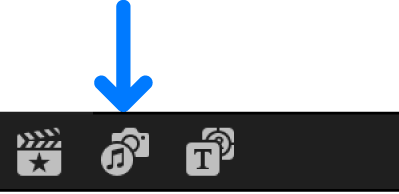
选取“窗口”>“跳到”>“照片和音频”(或按下 Shift-Command-1)。
在“照片和音频”边栏中,选择想要浏览的声音类别或 App。
该类别中的音频片段显示在浏览器的列表中。
“照片和音频”边栏包括“声音效果”类别以及音乐和声音 App 列表,例如“音乐”、库乐队或 Logic Pro(所看到的 App 取决于您在 Mac 上使用的 App)。
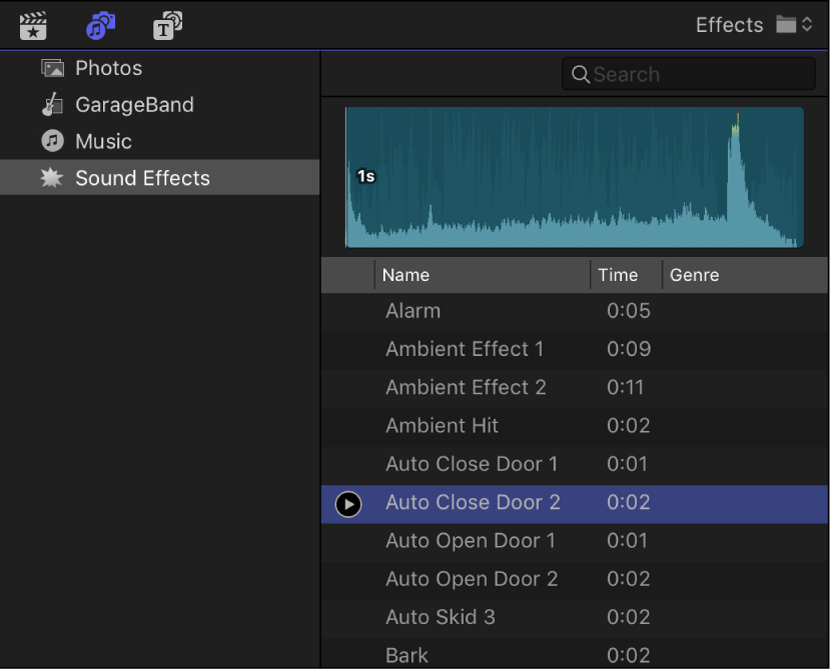
若要查找想要使用的音乐或声音,请执行以下任一项操作:
搜索和过滤精选:使用浏览器顶部的弹出式菜单来过滤显示在浏览器中的内容。例如,您可以在边栏中选择“音乐”,然后从弹出式菜单中选取“已购项目”,或者选择“声音效果”,然后选取“Final Cut Pro 声音效果”>“撞击声与破碎声”。
试听某项:选择列表中的项目,然后点按播放按钮
 。
。选择多项:按住 Command 键点按每个项。
选择了要使用的片段后,请执行以下一项操作:
为了实现更好的导入和播放性能,Final Cut Pro 会自动将所有 MP3 音频文件转码为 MOV 音频文件,并保留原始的 MP3 文件以备将来使用。有关从哪里找到原始文件和已转码的媒体文件的信息,请参阅在 Final Cut Pro 中查找源媒体文件。
【注】如果将包含单声道音频的片段添加到立体声项目,Final Cut Pro 会通过左右两个声道播放单个的单声道音频,在项目的立体声音频指示器中可见。
下载本手册:Apple Books